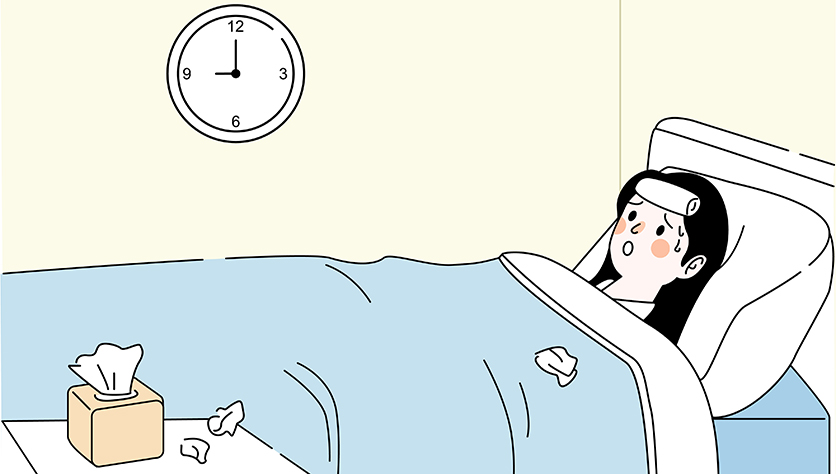Ваш ноутбук отключается сам по себе? Это тревожный звоночек, который говорит о том, что с лэптопом имеются какие-то проблемы. Ведь в большинстве случаев ноутбук самостоятельно отключается из-за срабатывания защиты от перегрева. Это предотвращает вероятность поломки устройства или его комплектующих.
Хотя существуют и другие причины, по которым лэптоп сам выключается. Поэтому ниже рассмотрены наиболее распространенные проблемы, а также способы их решения.
Приведенные советы являются универсальными и подходят для любых лэптопов – Asus, Acer, Lenovo, Sony Vaio, Samsung, HP Pavilion. Ведь подобная проблема случается у всех.
Содержание
- Перегрев лэптопа
- Засорение пылью
- Ноутбук внезапно выключается при работе от батареи
- Заражение вирусами
- Неисправность материнской платы
- Ноутбук часто выключается сам: другие причины
Перегрев лэптопа
Одна из классических причин. Ноутбук отключается сам по себе, поскольку из-за компактных размеров быстро нагревается. Особенно, если нагружать его играми или тяжелыми программами. И тем более, если пользоваться лэптопом на диване, кровати или сидя в кресле.
Дело в том, что у него есть специальные отверстия, через которые циркулирует воздух. Именно таким образом обеспечивается охлаждение лэптопа. А если поставить его на одеяло или плотную скатерть, то отверстия перекрываются, и циркуляция воздуха нарушается. Система охлаждения не справляется со своей работой, поэтому в критические моменты ноутбук самопроизвольно отключается. Как упоминалось выше, это срабатывает защита от перегрева.
Типичные признаки, что ваш ноут перегревается:
- не включается сразу после отключения (требуется время, чтобы комплектующие остыли – потом он запустится);
- автоматически выключается при большой нагрузке – во время игры, кодирования файлов или при запуске одновременно нескольких программ (чем больше нагрузка на процессор, тем быстрее он греется);
- слишком горячий корпус (вы это почувствуете по кнопкам на клавиатуре – к ним невозможно будет прикасаться).
Решить эту проблему просто: пользуйтесь лэптопом только на столе. Или на другой ровной поверхности. А если купить охлаждающую подставку – вообще супер. Ведь с ней можно сидеть на диване, кровати, в кресле. К тому же она имеет небольшой наклон (удобно работать) и оснащена дополнительными вентиляторами, которые помогут охладить лэптоп.
Но это работает лишь в том случае, если перегрев происходил из-за нарушения циркуляции воздуха. Если же причина в другом (пыль, термопаста), то и решение будет иным.
В случае перегрева рекомендую прочитать эту статью – Ноутбук греется и выключается: что делать?
Засорение пылью
Еще одна причина, почему ноутбук сам выключается во время работы – пыль. Это, пожалуй, самая банальная проблема. И наиболее распространенная – пользователи редко чистят лэптопы, в результате чего они постоянно запылены. Если ноутбук стал выключаться сам по себе – в 90% случаев причина именно в пыли.
Кстати, эта проблема очень тесно связана с предыдущей. Ведь пыль скапливается везде: на процессоре, видеокарте и в системе охлаждения. А если пользоваться лэптопом на ворсистом одеяле, тогда он засорится еще быстрее.
Как результат – система охлаждения не справляется со своей задачей:
- нарушается циркуляция воздуха (в запущенных случаях слой пыли составляет 5-10 мм);
- громко гудит вентилятор;
- лэптоп начинает перегреваться, тормозить, зависать.
А через некоторое время ноутбук отключается сам по себе. И это снова срабатывает защита от перегрева.
Решение здесь тоже простое – почистить лэптоп от пыли. Рекомендуется поручить чистку специалистам, особенно, если вы в этом совсем ничего не понимаете (чистить ноут сложнее, чем системный блок компьютера).
Эти две причины являются наиболее распространенными. Если почистить лэптоп от пыли и убедиться, что температура нормальная, то в большинстве случаев проблема будет решена. Но есть еще и другие.
Кстати, не лишним будет почитать: Как определить температуру ноутбука?
Ноутбук внезапно выключается при работе от батареи
Если ноутбук выключается сам по себе без перегрева, то в первую очередь следует проверить состояние аккумулятора. Для этого подключите лэптоп к сети и поработайте за ним пару часов. Если он больше не отключается – значит, проблема в аккумуляторе.
Дело в том, что батареи обычно хватает на 2-3 года. В то время как лэптопы служат 5-7 лет. Это обычное дело: аккумуляторы всегда быстро выходят из строя.
Типичными признаками их неисправности являются:
- некорректное определение уровня заряда;
- моментальное выключение лэптопа при выдергивании шнура питания (здесь батарея уже полностью нерабочая);
- «отсутствие» аккумулятора (лэптоп не может его определить, считая, что аккумуляторной батареи нет вовсе).
Решение здесь одно – заменить аккумулятор. Ремонту он, как правило, не подлежит.
Заражение вирусами
Еще одна причина, почему отключается ноутбук сам по себе – вирусы. Их сегодня достаточно много, но в этом списке есть такая зараза как майнеры. Они используются для майнинга (заработка) биткоинов – популярной нынче виртуальной валюты. Это довольно коварный вирус, который нагружает процессор и видеокарту на 100%. Так нужно, чтобы майнить (зарабатывать) биткоины.
В результате даже на рабочем столе ваш лэптоп будет сильно греться, тормозить и зависать. А если открыть диспетчер задач, то там будет высокая нагрузка ЦП (центрального процессора). Даже при условии, что никаких тяжелых программ вы не включали.
Поэтому, если ноутбук постоянно выключается сам по себе – имеет смысл проверить его на вирусы. Для этого установите любой антивирус (Kaspersky, Avast, Avira), а заодно просканируйте систему Windows специальной утилитой для удаления вредоносных программ.
Выбрать их можно здесь:
- Лучшие бесплатные антивирусы для ноутбука
- Утилиты для удаления вредоносных программ
Неисправность материнской платы
Еще одна причина того, что ноутбук неожиданно выключается – поломка материнской платы (материнки). Это главный компонент, на котором установлены остальные комплектующие (видеокарта, оперативная память, процессор), поэтому даже микротрещины могут привести к неожиданным последствиям.
Типичные поломки материнки:
- механическое воздействие (случайно уронили лэптоп, ударили тяжелым предметом и т.д.);
- залитие водой, чаем, кофе;
- некорректные действия (разборка и неправильная сборка).
Также могут быть проблемы с USB-портами, системой охлаждения (перегрев мостов), видеоадаптером.
Решить эту проблему помогут мастера. После диагностики они скажут, почему внезапно выключается ПК, и если причина была в материнке – предложат вам починить или заменить ее.
Ноутбук часто выключается сам: другие причины
Если ноутбук выключается сам по себе, и температура нормальная, то причина иногда кроется в драйверах. Из-за них бывает много проблем, в том числе и самопроизвольное выключение устройства. Проверить их вручную не получится, поэтому здесь лучше использовать специальную программу, которая определит актуальность и работоспособность драйверов. И в случае необходимости – предложит их обновить.
Выбрать бесплатный софт можно здесь: Программы для поиска и обновления драйверов
Еще одна причина, почему ноутбук выключается сам по себе – BIOS. Ошибки в прошивке могут привести к выключению устройства. Если вы поставили новую прошивку, и она работает нестабильно, рекомендуется откатить ее на прежнюю. В некоторых случаях помогает сброс настроек БИОСа.
Есть еще две причины, почему ноутбук выключается самостоятельно. Они довольно редкие, но иногда случаются. Первая – проблема с блоком питания. Из-за постоянных перепадов напряжения ноутбук часто выключается сам. А вторая – проблемы с оперативной памятью. Здесь проще всего ее поменять (ведь она стоит недорого), хотя можно и отдать лэптоп на диагностику – возможно, ее починят.
Владельцы портативной техники не раз сталкивались с самопроизвольным выключением ноутбука. Причин, способствующих этому, довольно много. В рамках статьи рассмотрены вероятные причины самопроизвольного выключения ноутбука и способы их устранения.
Содержание
- Причины выключения исправного ноутбука
- Режим сна
- Пробуждение ноутбука
- На что нужно обратить внимание, если отключилось устройство
- Аккумулятор
- Перегрев устройства
- Накопитель
- Проблемы с драйверами
- Поиск причины в «Просмотр событий»
- Задать вопрос автору статьи
Причины выключения исправного ноутбука
Если гаджет технически исправен, есть две возможные причины, почему он выключается:
- Перегрев. Ноутбук – это достаточно компактное устройство, которое не просто охладить при запуске ресурсоёмких задач. Если система охлаждения не справляется, в устройстве может сработать автоматика – и оно внезапно выключается без предупреждения. По такому сценарию может действовать защитный механизм устройства, который спасает процессор и остальные компоненты от эксплуатационной поломки.
- Нулевой заряд аккумулятора. Если устройство отключено от сети 220В, то питание оно получает от аккумулятора. Ноутбук выключается из-за севшей батареи, но обычно в операционной системе предварительно приходит уведомление о низком заряде АКБ. Впрочем, оповещение может не отобразиться, если в настройках ОС все уведомления и подсказки были отключены.
Режим сна
Если устройство отключается во время простоя, возможно активирован режим сна. Если таймер выставлен, то девайс перейдет в «сон» через отведенное время. Понять, что ноутбук: HP, Dell, Acer, ASUS, Lenovo или прочей фирмы, – сел можно по периодическому мигающему индикатору питания.
Внести правки в режим сна можно так:
- Нажмите + R и впишите: «powercfg.cpl»
- Выберите справа опцию «Настройка перехода в спящий режим».
- Выберите нужные вам условия – на ноутбуках присутствует еще параметр при работе от АКБ.
Пробуждение ноутбука
Пробудить ноутбук из режима гибернации или сна можно, нажав однократно кнопку «Power». Но бывают случаи, когда ноутбук включается сам по себе. Это может происходить при установке запланированных системой обновлений или сетевой активности. Когда завершатся эти действия, ноутбук может вновь «уснуть».
Отключение опции делается так:
- В разделе «Электропитание» выберите «Настройка отключения дисплея» и перейдите в «Изменить дополнительные параметры питания».
- Опуститесь к разделу: «Сон» – «Разрешить таймер пробуждения», – поставьте «Отключить».
- Если у вас система от AMD, проверьте, активирована ли у вас служба «AMD Adaptive Sleep Service». Если «ДА», ее нужно отключить.
- Делается это в программе «Службы» ( + R = services.msc).
На что нужно обратить внимание, если отключилось устройство
Если ноутбук стал выключаться сам по себе, проанализируйте основные моменты, которые могут быть связаны с внезапной поломкой.
Аккумулятор
АКБ – это первое, на что нужно обратить свое внимание.
Во время отключения устройства – он был подключен к сети или работал от батареи? Если проблема появляется при работе ноутбука от АКБ, следует ее проверить. Проверку провести можно различным специализированным программным обеспечением.
Проблемы с АКБ имеют следующий характер:
- Износ – активное использование ноутбука с АКБ на протяжении 2-3 лет приводит к естественному износу и уменьшении емкости на 10-20%. Это способствует уменьшению времени автономной работы устройства.
- Контроллер уровня заряда АКБ – сломан. Если контроллер сломался, отображение информации о заряде с действительным значением может отличаться. То есть на экране отображается более половины заряда, и ноутбук выключается сам по себе, без перегрева, потому как реальное значение заряда близкое к нулю.
- Сломался сам АКБ. Из-за физических повреждений или усугубленного износа батарея приходит в негодность.
Для проверки состояния аккумулятора используйте утилиту «AIDA64». С ее помощью производится оценка степени износа АКБ, можно сравнить текущее положение дел с паспортными данными. Износ более чем на 25% может приводить к периодическому выключению устройства, если заряда остается менее 20%.
Чтобы посмотреть информацию:
- Запустите «Aida64».
- Откройте раздел: «Компьютер» – «Электропитание».
- Обратите внимание на текущую емкость и степень износа.
ВНИМАНИЕ! АКБ с износом более 25% рекомендуется заменять на новую.
Перегрев устройства
Ноутбук и перегрев – два взаимозаменяемых слова. Из-за компактности корпуса, ЦП и графическая карта не получают достаточно хорошую циркуляцию воздушного потока. Пассивный теплоотвод тоже особо помогает. Из-за этого, устройства с высоким тепловыделением быстро достигают максимально допустимой температуры при нагрузке – и встроенная автоматика соответствующе реагирует.
Датчик температуры постоянно замеряет – на какой стадии нагрева находится устройство. При повышении он ускоряет обороты кулера, увеличивая скорость циркуляции воздуха. Если этого недостаточно и температура продолжает расти, во время критической отметки автоматика принимает решение резко отключить питание ноутбука, чтобы охладить устройство и пресечь потенциальный вывод железа из строя.
Узнать температуру устройства поможет все та же утилита AIDA64:
- Откройте раздел «Компьютер» – «Датчики».
- Изучите информацию из пункта «Температуры».
Вот статистика:
- Безупречной температурой процессора и графической карты в ноутбуке можно считать температуру в 40 °С без нагрузки.
- Приемлемой температурой ЦП и ГП считается – 50 градусов.
- Рабочей можно считать – диапазон в 60 – 85 °С.
- Нежелательной или критической считается температура, превышающая 95 °С под нагрузкой.
Если в состоянии покоя (ресурсы компьютера задействованы по минимуму) вы наблюдаете рабочую показания от 60 градусов и выше – вероятно ваш гаджет перегревается по следующим причинам:
- Пыль – спустя год или два эксплуатации гаджета, пыль проникает в вентиляционные отверстия вместе с втягиваемым холодным воздухом, оседает на радиаторе, мешает воздухообмену. Из-за этого вентилятор по кругу гоняет отработанный воздух, не имея нормального доступа к холодному воздуху. Как следствие – высокая температура внутри корпуса.
- Неправильная эксплуатация – чтобы ноутбук выключился, достаточно перекрыть доступ к воздуховоду. Непроизвольно это делается, если разместить устройство на диване или иной мягкой поверхности. Не допускайте этого и старайтесь при работе с ресурсоемкими задачами работать за ноутбуком, размещенным на столе.
- Повышенная комнатная температура – если в помещении, где находится ноутбук, температура превышает 40 °С – это может стать катализатором выключения ноута через некоторое время.
- Техническая поломка – Если вентилятор начинает работать на повышенных оборотах и резко затихает, или его гул не слышно совсем, – вероятно он сломан. При этом температура постоянно растет и ноутбук об этом сообщает различными уведомлениями, нагревом корпуса и жесткими лагами с последующим отключением.
Временно снизить температуру поможет отключение ресурсоемких процессов и понижение мощности работы процессора:
- Нажмите «Win+I» и откройте раздел «Система». Перейдите в «Питание и спящий режим», откройте «Дополнительные параметры питания».
- Кликните «Настройки схемы подключения».
- Далее кнопку «Изменить».
- Параметр «Максимальное состояние процессора» понизьте до 80%.
Также советую прочесть инструкцию по ускорению ноутбук тут.
Накопитель
Самопроизвольное выключение ноутбука с предшествующими лагами могут наблюдаться из-за таких проблем с накопителем:
- Зависание, лаги, фризы и подтормаживание работы всего устройства – это заметно при запуске операционной системы Windows 10 или записи файлов на жестком диске.
- Программное обеспечение перестает реагировать на команды или вовсе запускаться.
- Скрежет, щелчки и иной шум.
- Ошибки синего экрана.
- Ноутбук резко уходит на перезагрузку или выключение.
Если эти симптомы видны, диагностируйте жесткий диск своего гаджета на предмет производительности и «здоровья». В этом помогут утилиты «CrystalDiskInfo» и «Hard Disk Sentinel».
Если обнаружены не читаемые сектора диска (бэды) их можно изолировать от основной памяти, чтобы диск к ним не обращался. Таким способом иногда удается спасти диск и продлить его «здоровье» со сроком эксплуатации еще на некоторое время. Сделать это помогут вышеуказанные утилиты. Если диску вообще плохо, то придется его менять на новый.
Проблемы с драйверами
Если ноутбук недавно сопрягался с новым устройством или вы переустанавливали ОС Windows 7, 8 (или версией постарше – например, 10), есть вероятность появления ошибок при работе с последующим выключением девайса. Происходит это из-за неправильной работы драйверов на используемые в портативном компьютере устройства. Что делать в таком случае:
- Нажмите ПКМ по кнопке «Пуск» и вызовите «Диспетчер устройств».
- Убедитесь, что все драйвера на устройства установлены – нет иконки со знаком восклицания.
- Если понадобится, обновите драйвера до последней версии – то нажмите правой кнопкой и далее выберите нужный вариант из предложенных системой.
- Дополнительно, можно открыть «Просмотр событий Windows» и просмотреть историю ошибок с драйверами, появившихся на компьютере.
Поиск причины в «Просмотр событий»
Если обнаружить причину, почему вырубается ноутбук не удается, возможно подсказку можно найти в журнале уведомлений и ошибок:
- Через поисковую строку Windows 10 напишите «Просмотр событий» и запустите программу.
- Перейдите в «Журналы Windows» – «Система», – и кликните по вкладке «Фильтр текущего журнала».
- Метками выберите тот фильтр, который вам пригодится, чтобы отыскать «иголку в стоге сена».
- В каталоге останутся только те ошибки, которые действительно заслуживают внимания и могут подсказать – в каком направлении появляется ошибка, из-за которой ноутбук постоянно отключается.
- Хорошей подсказкой станет «Источник» проблемы.
- А также развернутое пояснение к ошибке.
Содержание
- Что делать, если компьютер или ноутбук выключается во время игр
- Содержание
- Содержание
- Причины спонтанных отключений
- Инструменты для диагностики
- Диагностика перегрева процессора
- Диагностика перегрева видеокарты
- Диагностика оперативной памяти
- Диагностика блока питания
- Устраняем перегрев комплектующих
- Замена термопасты
- Почему ноутбук отключается сам по себе (без нажатия на кнопку питания)
- На что обратить внимание, если ноутбук внезапно выключился
- Сам выключается ноутбук «Acer», что делать?
- Последние статьи
- Почему выключается ноутбук сам по себе: 9 причин
- Перегрев лэптопа
- Засорение пылью
- Ноутбук внезапно выключается при работе от батареи
- Заражение вирусами
- Неисправность материнской платы
- Ноутбук часто выключается сам: другие причины
Что делать, если компьютер или ноутбук выключается во время игр
Содержание
Содержание
Некоторые пользователи компьютеров и ноутбуков сталкиваются с ситуацией, когда во время игры их электронный друг внезапно выключается. Причем устройство может не просто выключиться, а зависнуть, не отвечая на нажатия клавиатуры. Или перезагрузиться, показав так называемый «синий экран» или BSOD. В этом блоге мы попытаемся разобраться с некоторыми причинами таких сбоев и устранить их.
Причины спонтанных отключений
Причин подобных сбоев может быть несколько:
Некоторые из этих неисправностей может найти и устранить даже начинающий пользователь. Особенно если такие проблемы возникают с ПК. Если же у вас ноутбук, то ситуация уже сложнее, но тоже поправима.
Инструменты для диагностики
Для диагностики нам понадобится несколько утилит, скачанных с официальных сайтов.
Для нагрузки и тестирования процессора и ОЗУ — AIDA64 Extreme.
HWiNFO — программа мониторинга, которая показывает всю информацию с датчиков вашего ПК или ноутбука. В ней нас будет интересовать режим «Sensors».
Для тестирования температур видеокарты — бенчмарк Unigine Valley.
Бояться использовать эти утилиты не стоит, они создают умеренную нагрузку на комплектующие. Такую нагрузку ваш ПК или ноутбук получит при запуске ресурсоемкой игры.
Опытные пользователи для проверки стабильности работы и температур процессора и видеокарты используют более тяжелые утилиты: LinX, OCCT, FurMark и MSI Kombustor. Но эти утилиты создают настолько высокую нагрузку на комплектующие, что даже могут вывести их из строя. Поэтому начинающим пользователям лучше их избегать.
И совсем отлично, если у вас есть мультиметр, которым удобно тестировать напряжения БП.
Диагностика перегрева процессора
Первым делом стоит проверить, не перегреваются ли ваши комплектующие? Ведь достаточно не чистить ПК около года, а ноутбук — пару лет, и они забиваются пылью настолько, что начинают работать с постоянным перегревом.
Откройте HWiNFO в режиме «Sensors» и промотайте до датчиков температуры процессора (CPU).
Если без нагрузки она превышает 50–55 градусов для ПК и 60 градусов для ноутбука — это звоночек проблемы. Такие температуры для режима простоя слишком велики и запускать более тяжелые тесты нет смысла.
Сразу переходите к разделу блога «Устраняем перегрев комплектующих».
При более низких температурах в простое можно начинать тестирование под нагрузкой. Не закрывайте окно HWiNFO и запускайте AIDA64, выбрав тест стабильности.
Ставьте галочку Stress CPU и нажимайте Start.
Достаточно дать поработать тесту 15–20 минут, при этом наблюдая за температурой CPU. Если она не превышает 70–80 градусов для ПК и 85–90 для ноутбука, а в окне AIDA64 не появляются красные надписи CPU Throttling и Overheating Detected, то это в пределах нормы.
Если же температура превысила этот порог и вдобавок появились надписи CPU Throttling и Overheating Detected, то ваш ПК или ноутбук перегревается и вам нужно перейти к разделу «Устраняем перегрев комплектующих».
Если проблема не в перегреве, а в БП, материнской плате или оперативной памяти, то вы можете получить перезагрузку или синий экран во время теста даже при низких температурах.
Диагностика перегрева видеокарты
Для того, чтобы выявить перегрев видеокарты, нам достаточно запустить бенчмарк Unigine Valley с максимальными настройками на 15–20 минут.
В правом верхнем углу выводятся частоты и температура видеокарты. Если она не превышает 85 градусов, то это приемлемо. Хорошо, когда ее температура не превышает 70–75 градусов.
Помимо датчика нагрева видеочипа у видеокарты есть еще два места, где ее перегрев опасен, но температурных датчиков, как правило, там нет. Это видеопамять и цепи питания (VRM). Об их перегреве зачастую можно судить только косвенно. Если есть перегрев видеочипа, то, обычно, есть перегрев и этих мест.
Диагностика оперативной памяти
Проверить работу ОЗУ можно и средствами Windows. Нажмите комбинацию клавиш Win+R, введите в открывшееся окно команду mdsched и нажмите ОK.
Выберите «Выполнить перезагрузку и проверку» и после перезагрузки ваш компьютер пройдет тест памяти.
Дополнительно память можно протестировать утилитой AIDA64, поставив галочку Stress system memory. Тестирования в течении часа-двух будет достаточно.
Если тесты показывают ошибки ОЗУ, иногда помогает просто вынуть модули памяти из платы и вставить их назад ( на выключенном ПК и в ноутбуке с отключенной батареей! ).
При этом окислившийся или загрязнившийся контакт ОЗУ может снова начать работать. Очень часто помогает аккуратная протирка контактов ОЗУ ластиком и продувка ее слотов сжатым воздухом.
Диагностика блока питания
Блок питания ПК может по-разному вести себя при неисправности: выдавать слишком низкое напряжение, давать высокие пульсации и просто выключаться под нагрузкой. Также отключаться и просаживать напряжения может БП, если мощность недостаточна для вашего ПК.
Чтобы проверить его работу, нам понадобится сразу загрузить и процессор, и видеокарту. Для этого запустим стресс-тест CPU AIDA64 и бенчмарк Unigine Valley в окне. Напряжение по 12 В линии БП будем смотреть программой HWiNFO или мультиметром.
Программный мониторинг напряжений не всегда выдает корректные результаты. Желательно воспользоваться мультиметром, воткнув его щупы в разъем молекс, к черному и желтому проводам. ПК при подключении мультиметра надо обесточить, мультиметр перевести в режим измерения постоянного тока.
По стандартам ATX v2.2 допустимы просадки напряжения на линии 12 В до 11.4 В. Но даже просадки до 11.6-11.5 В — повод задуматься о покупке более качественного БП.
БП — это наиболее частый виновник нестабильной работы и внезапных отключений ПК. И обычно его заменой эти проблемы решаются.
Купить мощный и тихий БП, например be quiet! SYSTEM POWER 9 600W, сейчас можно по вполне демократичной цене.
Устраняем перегрев комплектующих
Если вы выявили, что проблема именно в перегреве комплектующих, то стоит проверить, много ли пыли внутри и почистить от нее ПК или ноутбук. В случае с ПК очистку удобно делать сжатым воздухом, из баллона.
Достаточно продуть радиаторы процессора, видеокарты и блок питания.
Если же у вас ноутбук, то дело сложнее. Система охлаждения в них устроена таким образом, что при длительной эксплуатации собирает на выходе пыль в виде «подушки».
Попытки продуть сжатым воздухом вентиляционные отверстия ноутбука без разборки могут привести к тому, что эта «подушка» заклинит вентилятор охлаждения. Поэтому ноутбук надо чистить, разобрав или попробовать втянуть эту пыльный ком пылесосом из выдувных отверстий ноутбука по кусочкам.
Если у вас нет опыта в разборке ноутбуков, настоятельно рекомендем обратиться в сервис-центр.
Немного облегчить температурный режим ноутбука поможет подставка с вентиляцией.
Замена термопасты
Если вашему ПК или ноутбуку уже несколько лет, а у вас есть навыки по замене охлаждения его процессора или видеокарты, то не помешает сменить там термопасту на более качественную, например Arctic Cooling MX-4. Иногда это может дать выигрыш в 10–15 градусов.
После чистки устройства проведите еще раз тест температур. Если перегрева, выключений и перезагрузок больше нет, то вы устранили проблему.
Если же все вышеописанные решения вам не помогли, то стоит отправиться в сервис-центр. Возможно, мог выйти из строя какой-либо элемент на материнской плате. А даже для опытного пользователя ПК устранить такую неисправность материнской платы практически невозможно.
Источник
Почему ноутбук отключается сам по себе (без нажатия на кнопку питания)

Вообще, если у ноутбука нет тех. неисправностей, то в подавляющем большинстве случаев такое выключение происходит:
Собственно, в этой статье остановлюсь более подробно и на этих причинах, и на некоторых других.
На что обратить внимание, если ноутбук внезапно выключился
Заряжена ли аккумуляторная батарея, не изношена ли она.
Полностью заряжен (проверка уровня зарядки — Windows 10)
Вообще, чаще всего с батареей случаются следующие проблемы:
Вообще, оценить уровень состояния батареи (в большинстве случаев) можно самостоятельно, в домашних условиях.
AIDA 64 — степень изношенности 0%
Добавлю, что при износе батареи более 25% — рекомендуется ее поменять на аналогичную. При изношенной батареи ноутбук может не только не выдерживать заявленного времени работы производителем, но и при заряде менее 15-20% просто отключаться.
Как узнать износ аккумулятора ноутбука [Проверка батареи].
Не возник(ает) ли перегрев устройства
У ноутбуков перегрев — это больная тема. Из-за компактного корпуса процессор (видеокарта) могут очень быстро достигнуть высокой температуры, и встроенная защита выключит устройство (чтобы оно не сгорело). Кстати, по статистике, чаще всего подобное происходит с процессорами AMD (особенно с последними AMD Ryzen).
Как узнать текущую температуру устройства
После этого сравните увиденное значение с тем, которое рекомендует производитель для вашей модели ЦП (о том, как это сделать — см. статью, ссылку на которую привожу ниже). Если сказать в общем, то у большинства современных ЦП для ноутбуков нормой считается все, что ниже 60°C.
1) Температура процессора Intel: как ее узнать; какую считать нормальной, а какую перегревом.
Наиболее частые причины перегрева ноутбука:
Все ли в порядке с накопителем
Чаще всего, если с диском в ноутбуке что-то не так, то вы это можете заметить по следующим признакам:
Одним из простейших способов диагностики «здоровья» диска — будет установка таких утилит как Hard Disk Sentinel и CrystalDiskInfo.
Они в авто-режиме могут оценить состояние диска и выдать вам примерный прогноз по его дальнейшей работе. Примеры работы показаны на скринах ниже.
Hard Disk Sentinel — оценка состояния накопителя / Кликабельно
Кстати, если механика диска в порядке, и он еще не начал сыпаться, часть бэдов (не читаемых секторов) можно попробовать переназначить на резервные (и таким образом отремонтировать жесткий диск). О том, как это сделать рассказано в одной моей прошлой статье. 👇
Диагностика и проверка диска за 5 мин. для начинающих (быстрый тест в новой Victoria 5)
Также еще отмечу, что шум от диска (скрежет, легкие пощелкивания) не всегда означают, что с диском что-то не так.
Это может происходить в виду особенностей вашей модели накопителя. Однако, и в этом случае можно помочь: с помощью спец. настроек можно снизить уровень шума (ссылка на материал ниже).
Шумит и трещит жесткий диск при нагрузке. Что можно сделать.
Критические ошибки в ПО (в особенности драйвера)
Не подключали ли вы к ноутбуку недавно какое-нибудь оборудование? Не переустанавливали систему с обновлением драйверов.
Дело в том, что в некоторых случаях к перезагрузке могут привести критические ошибки в ПО (например, при конфликте драйверов). Обычно, если такое случается — то перед выключением (перезагрузкой) ноутбука можно заметить синий экран.
Первое, что порекомендовал бы:
Возможно, в журнале событий можно найти причину.
Причину выключения ноутбука в некоторых случаях можно определить с помощью 👉 журнала событий (в него Windows заносит и ошибки, и время включения/выключения устройства, и пр.).
Как открыть этот журнал:
eventvwr — команда для вызова журнала событий
Как в журнале событий найти критические ошибки:
Система — фильтр текущего журнала / Кликабельно
2) Отметьте галочками, что вас интересуют ошибки (в том числе и критические) за последние 24 часа.
3) После чего в журнале останутся только ошибки, отсортированные по времени. Вам останется только найти нужное время и посмотреть описание ошибки. С помощью кода ошибки можно найти причину и в ряде случаев устранить ее.
Представлены все ошибки по дате и времени их возникновения / Кликабельно
👉 Дополнительная информация!
Дополнения и иные способы решения по теме приветствуются.
Источник
Сам выключается ноутбук «Acer», что делать?
Последние статьи
После звонка в наш сервисный центр, клиент озвучил проблему. Стиральная машина Bosch не сливает воду. Мастер.
Электрическая техника нередко ломается, 1 из актуальнейших задач, это проблема замыкания CD привода. В этих.
vsepochinim Ноутбуки Acer
Очень часто, пользователи ноутбуков «Acer» сталкиваются с одной и той же проблемой. После долгой и непрерывной работы, лаптоп внезапно отключается без всякой видимой причины. Также, бывают ситуации, когда ноутбук вдруг внезапно перезагружается. Существуют несколько причин выключения ноутбуков.
Причины выключения ноутбука «Acer»
Одной из самых частых причин выключения ноутбука «Acer» является то, что кулер или другие внутренние компоненты компьютера засоряются пылью и мусором.
Данная причина выключения или перезагрузки «нотника» занимает более 90 процентов случаев. Основными симптомами такой проблемы являются: сильный нагрев ноутбука, его зависание и громкий шум кулера. Иногда температура ноутбука за несколько секунд может достигать 90 градусов и переходит в режим сна.
Для того чтобы провести очистку ноутбука от пыли и загрязнений требуется полная разборка корпуса компьютера.
Может потребоваться отсоединение клавиатуры, шлейфов, материнской платы и т д. Если у пользователей компьютерной техники не имеется опыта по разборке нотников, то желательно обратиться к квалифицированны м специалистам по ремонту.
Все компьютеры имеют систему охлаждения, которая состоит из кулера (для охлаждения) и радиатора (для отвода тепла). Сам радиатор имеет значительное количество различных железных пластин, между которыми застревает пыль и сильные загрязнения. Такая пыль не позволяет циркулировать потоку воздуха через решетку радиатора, а также охлаждению самого нотника. Также, у любого компьютера имеются особые датчики, которые измеряют температуру и, в том случае, если температура превышает определенный предел, то начинает работать защита от перегрева. При этом у процессора уменьшается производительнос ть работы, а затем выключается ноутбук. В этом случае, нужно произвести чистку внутренних компонентов системы охлаждения нотника от пыли.
Следующей причиной внезапного отключения ноутбука являются системные ошибки. В этом случае, может появиться надпись на синем экране (экран смерти), а затем произойти перезагрузка компьютера.
В этом случае, лучший вариант решения возникшей проблемы заключается в том, что следует удалить все лишние и ненужные программы. Далее, необходимо переустановить все драйвера с помощью установочного диска или с официального сайта (начиная с драйверов видеокарты). После этого, требуется произвести полную переустановку ОС со всеми драйверами к ноутбуку.
Третьей причиной выключения ноутбука «Acer» является то, что на нем установлено неисправное, либо несовместимое с лаптопом оборудование. В этом случае, может появляться надпись на экране, а затем компьютер может перезагружаться. Кроме этого, лаптоп после включения может перезагружаться. В качестве решения данной проблемы – нужно записать код ошибки, а затем уточнить, что это за ошибка в таблице кодов (ее можно найти как в руководстве к компьютеру, так и в сети интернет).
При невозможности устранить данную проблему, требуется обратиться к специалистам сервис – центра. Производить ремонт компьютера, можно только имея соответствующие навыки компьютерной диагностики и пайки микросхем.
Ну и последней причиной, из-за которой ноутбук «Acer» может отключаться является неисправная батарея.
Одним из симптомов такой проблемы может быть то, что ноутбук внезапно отключается от аккумуляторно й батареи при отсоединении провода питания. В том случае, если провод питания подключен – проблем не имеется. В этом случае, идеальный вариант исправления такой ошибки – это заменить аккумулятор на ноутбуке.
В любом случае, для того, чтобы более точно определить проблему самопроизвольног о выключения ноутбука «Acer» рекомендуется обратиться к специалистам сервисного центра.
Источник
Почему выключается ноутбук сам по себе: 9 причин
Ваш ноутбук отключается сам по себе? Это тревожный звоночек, который говорит о том, что с лэптопом имеются какие-то проблемы. Ведь в большинстве случаев ноутбук самостоятельно отключается из-за срабатывания защиты от перегрева. Это предотвращает вероятность поломки устройства или его комплектующих.
Хотя существуют и другие причины, по которым лэптоп сам выключается. Поэтому ниже рассмотрены наиболее распространенные проблемы, а также способы их решения.
Приведенные советы являются универсальными и подходят для любых лэптопов – Asus, Acer, Lenovo, Sony Vaio, Samsung, HP Pavilion. Ведь подобная проблема случается у всех.
Перегрев лэптопа
Одна из классических причин. Ноутбук отключается сам по себе, поскольку из-за компактных размеров быстро нагревается. Особенно, если нагружать его играми или тяжелыми программами. И тем более, если пользоваться лэптопом на диване, кровати или сидя в кресле.
Дело в том, что у него есть специальные отверстия, через которые циркулирует воздух. Именно таким образом обеспечивается охлаждение лэптопа. А если поставить его на одеяло или плотную скатерть, то отверстия перекрываются, и циркуляция воздуха нарушается. Система охлаждения не справляется со своей работой, поэтому в критические моменты ноутбук самопроизвольно отключается. Как упоминалось выше, это срабатывает защита от перегрева.
Типичные признаки, что ваш ноут перегревается:
Но это работает лишь в том случае, если перегрев происходил из-за нарушения циркуляции воздуха. Если же причина в другом (пыль, термопаста), то и решение будет иным.
Засорение пылью
Еще одна причина, почему ноутбук сам выключается во время работы – пыль. Это, пожалуй, самая банальная проблема. И наиболее распространенная – пользователи редко чистят лэптопы, в результате чего они постоянно запылены. Если ноутбук стал выключаться сам по себе – в 90% случаев причина именно в пыли.
Кстати, эта проблема очень тесно связана с предыдущей. Ведь пыль скапливается везде: на процессоре, видеокарте и в системе охлаждения. А если пользоваться лэптопом на ворсистом одеяле, тогда он засорится еще быстрее.
Как результат – система охлаждения не справляется со своей задачей:
А через некоторое время ноутбук отключается сам по себе. И это снова срабатывает защита от перегрева.
Эти две причины являются наиболее распространенными. Если почистить лэптоп от пыли и убедиться, что температура нормальная, то в большинстве случаев проблема будет решена. Но есть еще и другие.
Ноутбук внезапно выключается при работе от батареи
Если ноутбук выключается сам по себе без перегрева, то в первую очередь следует проверить состояние аккумулятора. Для этого подключите лэптоп к сети и поработайте за ним пару часов. Если он больше не отключается – значит, проблема в аккумуляторе.
Дело в том, что батареи обычно хватает на 2-3 года. В то время как лэптопы служат 5-7 лет. Это обычное дело: аккумуляторы всегда быстро выходят из строя.
Типичными признаками их неисправности являются:
Заражение вирусами
Еще одна причина, почему отключается ноутбук сам по себе – вирусы. Их сегодня достаточно много, но в этом списке есть такая зараза как майнеры. Они используются для майнинга (заработка) биткоинов – популярной нынче виртуальной валюты. Это довольно коварный вирус, который нагружает процессор и видеокарту на 100%. Так нужно, чтобы майнить (зарабатывать) биткоины.
Поэтому, если ноутбук постоянно выключается сам по себе – имеет смысл проверить его на вирусы. Для этого установите любой антивирус (Kaspersky, Avast, Avira), а заодно просканируйте систему Windows специальной утилитой для удаления вредоносных программ.
Неисправность материнской платы
Еще одна причина того, что ноутбук неожиданно выключается – поломка материнской платы (материнки). Это главный компонент, на котором установлены остальные комплектующие (видеокарта, оперативная память, процессор), поэтому даже микротрещины могут привести к неожиданным последствиям.
Типичные поломки материнки:
Также могут быть проблемы с USB-портами, системой охлаждения (перегрев мостов), видеоадаптером.
Ноутбук часто выключается сам: другие причины
Если ноутбук выключается сам по себе, и температура нормальная, то причина иногда кроется в драйверах. Из-за них бывает много проблем, в том числе и самопроизвольное выключение устройства. Проверить их вручную не получится, поэтому здесь лучше использовать специальную программу, которая определит актуальность и работоспособность драйверов. И в случае необходимости – предложит их обновить.
Еще одна причина, почему ноутбук выключается сам по себе – BIOS. Ошибки в прошивке могут привести к выключению устройства. Если вы поставили новую прошивку, и она работает нестабильно, рекомендуется откатить ее на прежнюю. В некоторых случаях помогает сброс настроек БИОСа.
Есть еще две причины, почему ноутбук выключается самостоятельно. Они довольно редкие, но иногда случаются. Первая – проблема с блоком питания. Из-за постоянных перепадов напряжения ноутбук часто выключается сам. А вторая – проблемы с оперативной памятью. Здесь проще всего ее поменять (ведь она стоит недорого), хотя можно и отдать лэптоп на диагностику – возможно, ее починят.
для нас людей в возрасте все это не понятно.
для вас, людей в возрасте, должно быть понятно как пишется «непонятно».
когда то ты и ты будешь в возрасте и тебе так же «шпильки»будет молодежь вставлять)))
Когда-то через дефис)) по-вашему указать на ошибки вставить шпильку? Молодежь не способна на это, ибо безграмотна)
Не говорите за всех. Не вся молодёжь безграмотна. Это проверенная информация.
использование «ибо» не делает вас грамотнее. между «указать на ошибки» и «вставить шпильку» должно быть тире.
Правильно. «Люди в возрасте», как правило — читабельный народ. И пунктуация — это святое.
9 причин, а в тексте оговорено 6, да круто
В «другие причины» есть ещё 3.Смотри внимательно
Не одно решение не помогло.
У меня ноут сам выключается не иза чего просто
ОН САМ ПРОСТО ПО СЕБЕ ПЛАВНО ВЫКЛЮЧАЕТСЯ. Я уже пробовал через Аиду зайти и посмотреть
В настройки зайди,система-питание и спящий режим,вдруг у тебя просто там указано время до отключения вот он и переходит в спящий режим.
Хоть один дельный совет! Спасибо)
Как понять «плавно»? И вообще не понятно, перегревается ли ноутбук при этом? Работает от сети или же от батареи?
А где тоже частая причина, хаб?? Отвал моста..
Выходит запись:на вашем ПК возникла проблема,нужна перезагрузка.Эта запись может появляться 3-4 раза подряд
спасибо за консультацию
А если там стоит замок ноутбук может сам по себе отлучиться, если он даже не успел включиться
Вопрос к тем, кто «в теме»: Ноут (Тошиба, 6 лет, винда7) работает всегда на подставке с вентилятором. От сети работает исправно и сколь угодно долго. После замены родной АКБ на новую (обе Китай) стал периодически отключаться. Причём при любом уровне заряда, даже при 100%. У кого-нибудь есть дельные мысли по этой ситуации?
скорее всего плата в батарее выёживаеться…. есть оригинальная AKБ?? если есть возьмите её и китайскую, отнесите в любую мастерскую и попросите, что бы заменили банки с китайца но оригинал.
такая штука у меня стала а хочу перенести ноутбук на другой стол или подвинуть его сразу выключается ноутбук HP PAVILION G6 примерно 5-6 лет ему что делать не знаю если кто знает подскажите
Скорее всего расшатано гнездо зарядки, а АКБ не держит заряд. Вот и отключается.
ноутбук отключается минут через 10 если я не трогаю мышку и заново перезагружается не возможно смотреть фильмы.подскажите в чем причина?
В доп параметрах электропитания зайти в настройки перехода в спящий режим и увеличить время перехода в спящий режим
Ребят такое дело,отдали задаром хлам ноутбук со всеми компонентами (оператива,жесткий,аккум и прочее) сразу же после включения моментально отключается,т.е тык на кнопку включения 2 сек.и сразу отключает,какие могут быть причины?
Либо аккумулятор сдох, либо лэптоп отошёл
Здравствуйте! Ноут Lenovo, была проблема с загрузкой винды и ноут отключался после нагрева! Переустановил Винду (успел на холодную), потом он отключился! Почитал статьи, почистил аккуратно от пыли, но проблема не ушла( чем дольше он стоит омывает, тем дольше работает, а потом опять отключается! Что может быть?
Спасибо за статью!:) мне, как начинающему, оч помогли советы!:)
Легко сказать, дура
Причин может быть много. У меня такое то же было (при чем тоже без АКБ). Проблему решилась, когда после отключения, я полностью отключил его от сети и дал минуту отдохнуть. Как и в любом другом устройстве (одно из самых популярных — это роутер), есть память, которая полностью стирается от нехватки питания, и при очередной загрузке, он тебе предлагает включиться в обычном режиме, либо безопасном. А то и сам возьмёт и загрузится без притензий.
Ребят, может кому поможет у кого ноут HP и вырубается после замены термопасты в играх, термопластины ставьте. Был случай уже и не с одним таким ноутом, перепробовал все термопасты и нечего не помогало, поставил термопластины и все стало огонь
Здравствуйте, включаю ноутбук через минут 5 сам по себе выключается резко, потом опять такая ситуация после включения, зарядник в подключеном виде, не греется. Что может быть? Спасибо заранее.
Всем привет.
Вот такое дело. Вот играл я в игру много раз, ноут неотключался. Но вдруг он внезапно отключился(это происходит второй раз). В первом случае я просто выкрутил все болты и заново поставил аккамулятор через 10 мин. А на втором случае он уже очень часто выключается когда я запускаю игру или смотрю фильм в полноэкранном режиме. Родителям я боюсь говорить. В интернете мне сказали обновить драйвер, но когда я обновляю он выключается, охлаждение для ноута неработает, отрывается провод, но с охлаждением работает нормально. А потом через день охладитель больше неработал, потому что провод оторвался. А если я переписываюсь в вк по браузеру то через 20 мин вылитает. На вирусы я проверяю постоянно. Их нету. И вот что самое главное. У меня есть 3 сестры. Так вот когда моя младшая сестра смотрела мультики, а родителям несказал что он сломан, он работал нормально. Это странно. А вчера когда он у меня выключился я пыталя его обратно включить вместо букв HP я увидел белый экран и резко вытащил батарею. А я знаю что белый экран ноута это означает что либо отсутствует процесмор, либо он сгарел, либо утопился. А игры держат 2 мин, после этого выключается резко. Материнская плата в норме. Скажите мне ЧТО МНЕ ДЕЛАТЬ?
Выучи русский язык. Стыдно
Выключается ноутбук, появляется синий экран с грустным смайлом и ошибкой. В биосе обновила настройки, винду новую установили, выключается и все ту же ошибку выдает. Помогите, пожалуйста.
А что если обычно он выключается при включении? Тип идёт загрузка и вдруг, выключились.
Ребят, подскажите пожалуйста. (ноутбук асер, виндовс 8). Работал раньше нормально, но потом стал *тупить*(зависать и глючить). А потом когда я с братом играла, игра зависла. Я случайно нажала не сколько раз на кнопку выключателя и закрыла комп. Потом мы его открыли, но он не включался. (фон был тёмно-светлого цвета). Так он простоял день и ночь. На следующий день папа, что то там сделал и ноут включился. Но потом не сколько раз ещё выключался и мы повторяли, то же самое действие, что и папа. Сегодня уже третий день пошёл. (12.28) Выключится он успел один раз. Помогите пожалуйста. Дайте совет.
ноутбук выключался сам по себе, рандомно не зависимо от того, что на нем делаешь( играешь или просто в браузере сидишь) перегрева не было, после переустановки выключаться перестал, но начала лагать все программы, если раньше было 100-120 фпс сейчас еле 5-10, при этом сам ноутбук работает нормально, пробовал переустаналивать драйвера, ни чего не помогло
Проверь жесткий диск на ошибки
Все авто программы онлайн обновления драйверов чреваты последствиями. Я ими пользовался и после появились тормоза. Драйвера нужно брать с сайта производителя.
Я вообще не понимаю как мне всё это исправить
помогите пожалуйста, ноут леново ideapad 100-15 ibd. от сети работает без проблем, при подключении батареи через 30 сек выключается, батарея заряжена
Dell 5050 выключается за полчаса видео, и хоть как его не шамань, ничего. А спустя сутки включается легко, но опять же на полчаса.
Я не шарю в этом, подскажи.
Весьма познавательно и доступным языком. 5 балов
Источник

Работаешь себе с документом, работаешь (проходит час-два) … и тут ноутбук внезапно отключается, и большая часть работы обнуляется (вспоминаю свои эмоции, когда сам впервые с этим столкнулся — хотелось просто разбить устройство).
Вообще, если у ноутбука нет тех. неисправностей, то в подавляющем большинстве случаев такое выключение происходит:
- либо из-за перегрева (когда у устройства нет времени предупреждать вас — срабатывает автоматика и оно отключается, чтобы ничего не сгорело). Кстати, перегрев обычно наблюдается при запуске игр, видео-редакторов и пр. ресурсоемких приложений;
- либо при отключении питания, например, из-за севшей аккумуляторной батареи (хотя в этом случае, обычно, Windows шлет уведомления (другое дело, что часто они просто отключены)).
Собственно, в этой статье остановлюсь более подробно и на этих причинах, и на некоторых других.
*
На что обратить внимание, если ноутбук внезапно выключился
❶
Заряжена ли аккумуляторная батарея, не изношена ли она…
Во время внезапного отключения ноутбука — он работал от аккумулятора или от сети? (это достаточно важный вопрос, хоть и банальный). Если устройство выключается только при работе от аккумулятора — то первое, с чего следует начать — это с проверки батареи…
Полностью заряжен (проверка уровня зарядки — Windows 10)
Вообще, чаще всего с батареей случаются следующие проблемы:
- естественный износ: спустя пару лет активного использования емкость батареи падает (в среднем) на 10-20% и, разумеется, ноутбук без подзарядки работает все меньше времени;
- пришел в негодность контроллер уровня зарядки батареи (тогда возможны любые казусы: батарея не заряжается (хотя села), неправильное отображение уровня зарядки и т.д.);
- пришла в негодность сама батарея.
Вообще, оценить уровень состояния батареи (в большинстве случаев) можно самостоятельно, в домашних условиях.
Для этого, например, можно воспользоваться 👉 утилитой AIDA 64 — она может оценить степень изношенности батареи и сравнить текущую емкость с паспортной (см. скриншот ниже, раздел «Компьютер/Электропитание»).
AIDA 64 — степень изношенности 0%
Добавлю, что при износе батареи более 25% — рекомендуется ее поменять на аналогичную. При изношенной батареи ноутбук может не только не выдерживать заявленного времени работы производителем, но и при заряде менее 15-20% просто отключаться…
👉 В помощь!
Как узнать износ аккумулятора ноутбука [Проверка батареи].
❷
Не возник(ает) ли перегрев устройства
У ноутбуков перегрев — это больная тема. Из-за компактного корпуса процессор (видеокарта) могут очень быстро достигнуть высокой температуры, и встроенная защита выключит устройство (чтобы оно не сгорело). Кстати, по статистике, чаще всего подобное происходит с процессорами AMD (особенно с последними AMD Ryzen).
Как узнать текущую температуру устройства
Самый простой способ — воспользоваться утилитами для просмотра характеристик и проведения диагностики компьютера. Например, это можно сделать все в той же 👉 AIDA (которую я рекомендовал выше) — вкладка «Датчики» в разделе «Компьютер». Пример на скрине ниже. (👇)
AIDA64 — просмотр температуры (вкладка датчики)
После этого сравните увиденное значение с тем, которое рекомендует производитель для вашей модели ЦП (о том, как это сделать — см. статью, ссылку на которую привожу ниже). Если сказать в общем, то у большинства современных ЦП для ноутбуков нормой считается все, что ниже 60°C.
👉 В помощь!
1) Температура процессора Intel: как ее узнать; какую считать нормальной, а какую перегревом.
2) Греется ноутбук: что делать? Температура все время высокая: 85°C+
Наиболее частые причины перегрева ноутбука:
- пыль — со временем (спустя год-два) пыль забивает вентиляционные отверстия, садится на радиатор и существенно ухудшает воздухообмен. В результате горячий воздух перестает нормально выходить из корпуса ноутбука и температура внутри начинает расти (в помощь: 👉 как почистить ноутбук от пыли);
- неправильное использование — под этим подразумевается использование ноутбука где-нибудь на диване, когда он располагается на мягкой поверхности, которая перекрывает вентиляционные отверстия. Как следствие, воздухообмен ухудшается, и температура растет (похожий эффект на пыль);
- высокая температура в комнате/помещении, где используется ноутбук. Это в большей части относится к южным регионам страны, где в летнее время температура за окном может уйти за 40+ градусов (по Цельсию);
- тех. неисправность — например, в ноутбуке мог сломаться кулер (вентилятор). При этом, обычно, начинают сыпаться ошибки (и причину достаточно легко выявить…).
❸
Все ли в порядке с накопителем
Чаще всего, если с диском в ноутбуке что-то не так, то вы это можете заметить по следующим признакам:
- зависание и притормаживание устройства (особенно заметно при включении и загрузке Windows, копировании файлов);
- некоторые файлы и программы могут перестать открываться;
- стук, скрежет, пощелкивания и прочий подобный шум;
- появление критических ошибок;
- внезапные перезагрузки и выключения устройства.
*
Одним из простейших способов диагностики «здоровья» диска — будет установка таких утилит как Hard Disk Sentinel и CrystalDiskInfo.
Они в авто-режиме могут оценить состояние диска и выдать вам примерный прогноз по его дальнейшей работе. Примеры работы показаны на скринах ниже.
Hard Disk Sentinel — оценка состояния накопителя / Кликабельно
CrystalDiskInfo
Кстати, если механика диска в порядке, и он еще не начал сыпаться, часть бэдов (не читаемых секторов) можно попробовать переназначить на резервные (и таким образом отремонтировать жесткий диск). О том, как это сделать рассказано в одной моей прошлой статье. 👇
👉 В помощь!
Диагностика и проверка диска за 5 мин. для начинающих (быстрый тест в новой Victoria 5)
*
Также еще отмечу, что шум от диска (скрежет, легкие пощелкивания) не всегда означают, что с диском что-то не так.
Это может происходить в виду особенностей вашей модели накопителя. Однако, и в этом случае можно помочь: с помощью спец. настроек можно снизить уровень шума (ссылка на материал ниже).
👉 В помощь!
Шумит и трещит жесткий диск при нагрузке. Что можно сделать.
❹
Критические ошибки в ПО (в особенности драйвера)
Не подключали ли вы к ноутбуку недавно какое-нибудь оборудование? Не переустанавливали систему с обновлением драйверов?..
Дело в том, что в некоторых случаях к перезагрузке могут привести критические ошибки в ПО (например, при конфликте драйверов). Обычно, если такое случается — то перед выключением (перезагрузкой) ноутбука можно заметить синий экран.
Первое, что порекомендовал бы:
- отключить от ноутбука всё, что можно: внешние диски, мышки, принтер, сетевой кабель и т.д.;
- если ошибка происходит сразу же после загрузки ОС Windows и устройство выключается — попробуйте загрузиться в 👉 безопасном режиме;
- попробуйте открыть 👉 диспетчер устройств и посмотреть нет ли в нем устройств с «предупреждениями»;
Диспетчер устройств — видеоадаптеры (слева — драйвер есть, справа — нет)
- проверьте и обновите драйвера (в помощь: 👉 инструкция с лучшими утилитами для их авто-обновления);
- просмотрите 👉 журнал событий Windows — в нем можно найти код ошибки, с помощью которого часто удается решить проблему (об этом ниже в статье);
- попробуйте для диагностики устройства загрузить его с помощью 👇 LiveCD-диска (об этом в этой заметке).
❺
Возможно, в журнале событий можно найти причину…
Причину выключения ноутбука в некоторых случаях можно определить с помощью 👉 журнала событий (в него Windows заносит и ошибки, и время включения/выключения устройства, и пр.).
Как открыть этот журнал:
- нажать сочетание Win+R;
- в появившееся окно «Выполнить» ввести команду eventvwr и нажать OK.
eventvwr — команда для вызова журнала событий
Как в журнале событий найти критические ошибки:
1) Перейдите в раздел «Журналы Windows/Система» и откройте вкладку «Фильтр текущего журнала».
Система — фильтр текущего журнала / Кликабельно
2) Отметьте галочками, что вас интересуют ошибки (в том числе и критические) за последние 24 часа.
Критические ошибки
3) После чего в журнале останутся только ошибки, отсортированные по времени. Вам останется только найти нужное время и посмотреть описание ошибки. С помощью кода ошибки можно найти причину и в ряде случаев устранить ее…
Представлены все ошибки по дате и времени их возникновения / Кликабельно
*
👉 Дополнительная информация!
Журнал событий в Windows: как его открыть и найти информацию об ошибке.
*
Дополнения и иные способы решения по теме приветствуются…
Удачной работы!
✌
Первая публикация: 16.05.2019
Корректировка: 12.10.2020


Полезный софт:
-
- Видео-Монтаж
Отличное ПО для создания своих первых видеороликов (все действия идут по шагам!).
Видео сделает даже новичок!
-
- Ускоритель компьютера
Программа для очистки Windows от «мусора» (удаляет временные файлы, ускоряет систему, оптимизирует реестр).
Очень неприятная ситуация, когда ноутбук самопроизвольно отключается во время работы, особенно если это периодически повторяется.
Что является причиной внезапных выключений ноутбука и как исправить ситуацию? Приведу несколько типичных причин и способы решения проблемы.
Оглавление статьи:
1. Ноутбук засорен пылью
2. Закрыты вентиляционные отверстия
3. Проблемы с аккумулятором
4. Система заражена вирусами
5. Переполнена автозагрузка
6. Переустановка операционной системы
7. Программы и игры, установленные на ноутбуке
8. Какая-то аппаратная поломка
Рассмотрим приведенные выше причины.
Ноутбук засорен пылью
Все ноутбуки оснащаются системой охлаждения, которая представлена вентилятором и радиатором. Вентилятор обдувает металлические пластины радиатора, благодаря чему тепло выводится потоком воздуха наружу. Но со временем между пластинами скапливается пыль, мешающая отводу тепла. В запущенных случаях пыль может достигать слоя в 5-10 мм, из-за чего перегревается процессор и другие комплектующие, а на пике перегрева ноутбука он сам отключается.
Ноутбук нужно регулярно чистить от пыли, так как перегрев ведет не только к внезапному выключению устройства, но и к поломке дорогостоящих деталей. Профилактическую чистку от пыли можно делать в сервисном центре, где его могут не только почистить, но и продиагностировать на предмет поломок. Процедура чистки от пыли несложная и под силу опытному пользователю.
Закрыты вентиляционные отверстия
В нижней части ноутбука расположены вентиляционные отверстия, через которые внутрь поступает воздух. Если перекрыть эти отверстия, то система охлаждения не справится со своей задачей, что приведет к перегреву и дальнейшему отключению устройства. Поэтому, размещая включенный лэптоп (ноутбук) на коленях, диване, кресле, ворсистом покрывале и других мягких поверхностях, мы сами провоцируем перегрев и последующее отключение устройства.
Работающий ноутбук должен стоять на твердой ровной поверхности, например, на столе или табуретке. Еще лучше использовать специальную подставку под ноутбук. Подставка имеет небольшой наклон, чтобы удобнее было работать, а вентиляционные отверстия всегда были открыты. Многие модели имеют встроенные вентиляторы, которые отлично дополняют охлаждающую систему, в результате ноутбук меньше подвержен перегреву.
Проблемы с аккумулятором
В некоторых случаях ноутбук самопроизвольно выключается только при работе от аккумулятора, а при подключении к сети 220В работает нормально. Это может указывать на то, что батарея неисправна или же попросту израсходовала свой ресурс, что и стало причиной внезапных отключений. Средний период службы аккумулятора составляет 2–3 года, а ноутбука – 6-7 лет. Поэтому такая ситуация не редкость.
О том, что батарею надо заменить, подскажут следующие типичные «симптомы»:
- уровень заряда определяется некорректно,
- индикатор не всегда сигнализирует о подключении батареи или же
- ноутбук после отключения от сети сразу выключается.
Точно диагностировать неисправность аккумулятора могут только квалифицированные специалисты. Обратите внимание, что некоторые батареи удается восстановить, но в большинстве случаях будет разумнее купить новый аккумулятор.
Правда, новый аккумулятор может «не прижиться» в ноутбуке, такое иногда бывает. У меня есть старый ноутбук, которому более 10 лет. Он работает вообще без аккумулятора, который вынут за ненадобностью, только от 220В. Но здесь ключевое слово «работает», а нюансы с отсутствием аккумуляторной батареи — это всего лишь нюансы.
Система заражена вирусами
Время от времени вирусы напоминают пользователям о своем существовании. Некоторые вредоносные программы могут вызвать критические сбои в работе операционной системы или нагрузить ноутбук так, что тот автоматически отключится. Если кроме внезапных отключений или перезагрузок, Вы замечали и другие странности в работе ноутбука, то стоит проверить систему на вирусы.
Для «лечения» уже зараженного компьютера лучше использовать бесплатные утилиты Kaspersky Virus Removal Tool и Dr.Web CureIt!. Скачайте одну из них и просканируйте систему. Такими программками хорошо «лечить» уже зараженный компьютер, но они не дают защиту в реальном времени.
Чтобы в дальнейшем обезопасить систему от вирусов нужно установить антивирус. Например, хорошо себя зарекомендовали антивирусные программы Kaspersky, Avast и ESET Nod 32.
Для Windows 7 есть антивирус от Майкрософт, подробнее о нем ЗДЕСЬ.
Для Windows 8.1 есть антивирусная программа Защитник, о настройках которой можно узнать ТУТ.
В Windows 10 также имеется бесплатный антивирус от Microsoft.
Переполнена автозагрузка
Проверьте автозагрузку и поудаляйте максимальное количество программ из неё.
Подробнее про автозагрузку для Windows 7 смотрите в ЭТОЙ статье, а для Windows 10 читайте ДРУГОЙ материал.
Переустановка операционной системы
Ноутбук имеет весьма компактные размеры по сравнению со стационарным компьютером. Практически все детали ноутбука находится внутри небольшого корпуса, где все элементы размещены вплотную друг к другу. Там нет места для свободного прохождения воздуха с целью охлаждения устройства. Производители внимательно все рассчитывают, чтобы в пределах небольшого пространства аппаратура не перегревалась.
Нагрев процессора, памяти, жесткого диска и других устройств ноутбука зависит не только от самих «железок», но и от того, под управлением какой операционной системы они работают. Производители ноутбуков тщательно настраивают выбранную для ноутбука операционную систему, чтобы она могла работать с аппаратурой в ограниченном пространстве, где возможен перегрев. Такую тщательно подобранную операционную систему можно назвать «родной» системой для данной модели ноутбука. Именно «родной», так как только с ней ноутбук может работать, не перегреваясь.
Теперь предположим, что пользователь решил переустановить операционную систему на своем ноутбуке на другую. Как правило, он выбирает более современную и мощную систему. Например, вместо Windows XP устанавливают Windows 7 или Windows 10.
У каждой операционной системы есть свои требования к «железу» ноутбука: к объему оперативной памяти, к процессору и т.д. Допустим, ноутбук хорошо работал под «родной» Windows XP. Даже после успешной установки на него «неродной» Windows 7 или Windows 10 ноутбук может начать выключаться в какой-то момент. Просто изначально он был рассчитан именно на ту систему, которая там была установлена.
По этой причине не рекомендуется без особой необходимости переустанавливать «родную» систему ноутбука на другую. Производители хорошо просчитывают возможности ноутбука, не ставят туда «лишнего», в том числе для того, чтобы его цена была приемлемой. В итоге ноутбук работает гарантированно только с родной системой. А остальное — уже как получится, как повезет.
Современные программы, игры и приложения
Нет смысла ставить Фотошоп последней версии на старенький ноутбук с Windows XP. Также многие игры особенно требовательны к возможностям компьютерной техники.
У программ и у игр есть свои требования к ноутбуку. Прежде чем ставить очередную игру или программу на него, рекомендуется посмотреть на такие требования. И затем сравнить эти требования с возможностями ноутбука. Если возможностей не хватает, то установка программ, игр, приложений может замедлить работу ноутбука. В итоге это приводит к перегреву и может спровоцировать выключение в самый неподходящий момент.
Какая-то аппаратная поломка
Внезапное отключение ноутбука может быть связано с какой-то явной или скрытой аппаратной поломкой. Например, проблема может быть в неисправности материнской платы, модулей оперативной памяти, жесткого диска или в износе кулера системы охлаждения. Все это может приводить к самопроизвольному выключению ноутбука.
К аппаратной поломке также можно отнести неисправность разъема на ноутбуке. Приведу пример. У ноутбука аккумуляторная батарея полностью исчерпала свой ресурс, то есть она больше не выполняет свою функцию. В этой ситуации пользователю ноутбука приходится работать от сети 220 В. Если же разъем, куда подключается зарядное устройство, не исправен, то ноутбук при полном отсутствии электропитания может самопроизвольно отключаться. Обычно пользователю невозможно самостоятельно определить такую проблему с разъемом.
Большинство аппаратных поломок сложно выявить и устранить без соответствующей квалификации и специализированного оборудования. Поэтому, если Вы исключили другие возможные причины самопроизвольного отключения ноутбука, то самое время обратиться к знакомому сисадмину или в сервисный центр для полной диагностики устройства.
Другие материалы по компьютерной грамотности:
1. Простейшие правила эксплуатации ноутбука
2. 7 правил эксплуатации батареи ноутбука
3. При просмотре роликов на ноутбуке заикается звук
4. Пропал звук на ноутбуке: возможные причины
5. Выключается монитор в Windows 10: Электропитание компьютера или ноутбука
Получайте новые статьи по компьютерной грамотности на ваш почтовый ящик:
Необходимо подтвердить подписку в своей почте. Спасибо!

У самопроизвольного выключения ноутбука может быть ряд причин. Это может быть неправильная эксплуатация, внешние повреждения компонентов лэптопа, системные ошибки. Специалисты в области компьютерных технологий Чарльз Джеффис и Луиджи Оппидо знают, почему происходит произвольное выключение устройства.
Почему выключается ноутбук сам по себе? Вот распространенные причины самопроизвольного выключения лэптопа: перегрев, засорение пылью, неисправность аккумулятора, материнской платы, накопителя, операционной системы, ошибки в BIOS, вирусы.
Перегрев
Отключение ноутбука при перегреве — это запланированная производителем мера безопасности. Выключение происходит, когда компьютер активно работает над сложными задачами, например, во время игры, при использовании тяжелой программы. Система охлаждения не справляется с поддержанием температурных режимов и случается перегрев. Чтобы избежать поломки устройства, в системе ноутбука есть специальный датчик, который активирует аварийное отключение.
Ноутбук — компактный компьютер, в котором комплектующие расположены близко друг к другу. Чтобы поддерживать рабочие температурные рамки, необходима работоспособная система охлаждения.
Когда рабочие части компьютера нагреваются, тепло выходит через небольшие отверстия в корпусе. Это необходимо, чтобы не перегревался процессор, видеокарта, материнская плата и другие комплектующие. Поэтому не рекомендуют располагать лэптоп на скатерти или одеяле, которые перекрывают отверстия и нарушают циркуляцию воздуха.
Как узнать, из-за чего выключается ноутбук? Необходимо проанализировать, в каких ситуациях отключается устройство. Если это случается, например, из-за перегрева, компьютер выключится при высоких нагрузках. Вот другие признаки отключения из-за высоких температур:
- ноутбук не реагирует на команды, пока полностью не остынет (его невозможно включить некоторое время);
- горячий корпус, особенно в том месте, где находится процессор.
Клуб DNS рекомендует проверить температуру процессора и видеокарты с помощью сторонних программ: AIDA64, HWiNFO, Unigine Valley. Есть и другие, которые помогут определить состояние разных компонентов ноутбука. Например, для диагностики жесткого диска есть программа CrystalDiskMark 6.
Зачастую это происходит из-за засорения пылью или старой термопасты, которая не позволяет охладительной системе продуктивно отводить тепло. В этом случае отнесите ноутбук в сервисный центр для замены термослоя. Причиной перегрева становится поломка системы охлаждения. Ее починят специалисты.
До ремонта лэптопа пользуйтесь ноутбуком только на ровной, твердой и легко проветриваемой поверхности и используйте внешнее охлаждение (есть специальные подставки со встроенными вентиляторами). Также рекомендуем проверить устройство на наличие вирусов, которые могут создавать аномальную нагрузку на процессор или видеочип.
Засорение пылью
Засорение устройства пылью провоцирует перегрев. При большой концентрации пыли функциональность системы охлаждения нарушается. Об этом свидетельствует:
- громкая работа вентилятора;
- нарушение циркуляции воздуха внутри корпуса;
- нагревание корпуса;
- зависания системы.
В результате загрязнения случается перегрев, и устройство самопроизвольно выключается. Решение только одно — почистите ноутбук. Чтобы избежать накопления пыли, чистите устройство изнутри раз в полгода. Рекомендуем доверить этот уход за лэптопом специалистам.
Периодически внешне чистите устройство от пыли, волос, крошек и прочего мусора. Специалист по ноутбукам Чарльз Джеффис рекомендует использовать миниатюрную щетку для чистки зубов и банку со сжатым воздухом под давлением и трубочкой, которые помогут удалить засорение из труднодоступных мест. Обязательно выполняйте процедуру на твердой, ровной поверхности, слишком не давите на поверхность устройства. Если нужно переместить ноутбук, то сперва закройте его.
Проблемы с батареей
Причиной самопроизвольного отключения может быть неисправный аккумулятор. Убедиться в этом легко: подключите устройство к сети и поработайте на нем несколько часов. Если во время работы ноутбук не выключается, батарею следует заменить. Это обычная практика, когда аккумулятор выходит из строя раньше лэптопа.
Вот типичные признаки выхода из строя батареи:
- устройство не может обнаружить аккумулятор;
- ноутбук моментально выключается при отсоединении шнура питания;
- некорректное отображение уровня запаса заряда;
- батарея держит всего несколько минут, и устройство выключается.
Аккумулятор ремонту не подлежит, поэтому замените его. Специалист по компьютерным технологиям Луиджи Оппидо пишет, что для оптимальной производительности устройства батарею следует менять каждые 2–3 года.
Чтобы продлить срок службы аккумулятору, правильно его эксплуатируйте:
- Избегайте разрядки батареи ниже 20%.
- Убедитесь, что ноутбук не перегревается, поскольку высокая температура может привести к повреждению аккумулятора. Если батарея съемная, то ее можно вытянуть перед игрой или монтажом видео и подключить устройство к сети.
- Храните и используйте технику при температуре +20–25 °С.
Вирусы
Вирусы — одна из причин отключения ноутбука. Существует множество вредоносных программ, которые вредят компьютерам. В последнее время пользователи сталкиваются с майнерами — программами для майнинга биткоинов.
Такой вирус загружает видеокарту и процессор на полную мощность. Даже на рабочем столе в бездействии показатель загруженности — 100%. В результате устройство тормозит, зависает и сильно греется, происходит перегрев, а ноутбук самопроизвольно выключается. В такой ситуации проверьте компьютер на вирусы и устраните проблему.
Неисправность материнской платы
Материнская плата — главный компонент ноутбука, от которого зависит работоспособность всех составляющих. Важно бережно обращаться с лэптопом, чтобы на плате не появились микротрещины.
Материнская плата выходит из строя по таким причинам:
- механическое повреждение при падении или ударе;
- контакт с жидкостью, которой залили устройство;
- некорректная разборка и сборка.
Отнесите лэптоп мастеру, который после диагностики укажет причину.
Поломка жесткого диска
Винчестеры в ноутбуках чаще ломаются, чем в стационарных ПК. Они плохо переносят удары и сильные тряски. Если жесткий диск начинает выходить из строя, лэптоп то включается, то выключается. Тем не менее это единичные случаи, когда из-за накопителя выключается ноутбук. Как правило, в случае такой поломки лэптоп сильно тормозит или не включается, жесткий диск не определяется в BIOS.
При неполадках в жестком диске устройство выключается, когда повреждены отдельные сегменты диска, его файловая система или он выходит из строя. Когда заметили проблемы с производительностью лэптопа, проверьте состояние жесткого диска сторонним софтом, а затем отнесите технику мастеру для ремонта.
Почему выключается ноутбук во время установки Windows? Повреждение жесткого диска — одна из причин. Еще это случается из-за поврежденных USB-портов на материнской плате или неисправного дисковода. Устаревшая модель ноутбука также может вызвать выключение компьютера во время установки Windows. Это случается из-за несоответствия требований операционной системы и комплектующих лэптопа.
К менее распространенным корням проблемы относят неисправность ОС, короткое замыкание южного моста или неисправность северного, повреждение прошивки BIOS, несовместимость ОЗУ. В любом случае, если ноутбук самопроизвольно выключается, отнесите устройство в сервисный центр для профессиональной диагностики и ремонта.
Оригинал статьи: https://www.nur.kz/technologies/instructions/1872213-pocemu-vyklucaetsa-noutbuk-sam-po-sebe/
Мобильный компьютер — устройство капризное. Работал себе, работал, и вдруг раз — выключился, резко, как будто пропало питание. Внезапные самоотключения ноутбука (при условии, что после этого он снова включается и работает) — первый звонок назревающих проблем. Если не убрать причину, очень скоро вашему «железному другу» потребуется недешевый ремонт. Часть неполадок, приводящих к отключениям, можно устранить и дома, но в некоторых случаях лучше сразу отнести «питомца» к специалистам.
Прямых причин того, что ноутбук выключается сам по себе, всего две, зато косвенных — масса. Поговорим, как в них разобраться и решить проблему своими силами, когда это возможно.
Перегрелся процессор в ноутбуке
Перегрев процессора в ноутбуках самая распространенная проблема. Особенно часто от нее страдают ноутбуки Acer с процессором AMD.
В BIOSе стоит защита которая выключает или перезагружает ноутбук в случае превышения максимально доступной температуры, благодаря этому процессоры не сгорают от перегрева.
У компании Intel в новых процессорах предусмотрена собственная защита от перегрева, которая не перезагружает или выключает ноутбук, а просто сбрасывает частоту. Данное действие называется троттлинг.
Температуру ноутбука можно проверить в программе Everest, по ссылке можно скачать Trial version, также там можно проверить троттлится процессор или нет.
Если программа показывает высокую температуру и Ваш процессор троттлится, то необходимо срочно выполнить чистку ноутбука, заменить термопасту и сделать проверку на работоспособность системы охлаждения
Если при нагрузке с кулера идет холодный воздух и поднимается температура, то срочно необходимо менять систему охлаждения. Ниже на картинках показано как с помощью программы Everest узнать температуру и троттлинг процессора.
Так же Вы можете использовать программу AIDA64, тест версию вы можете скачать «Тут»
Загрязнения
Пользователи, не знающие, что делать, когда ноутбук нагревается и при этом выключается, должны помнить о довольно распространённой причине такого явления. Это банальное загрязнение компьютерного устройства.
Случается так, что ноутбук нормально запускается, но через некоторое время внезапно выключается. Вероятно, его внутреннее пространство забито пылью и разным мусором, из-за чего работа вполне исправной системы охлаждения нарушается, и экран гаснет. Затем, когда температура упадёт, устройство снова нормально включается. И ситуация повторяется циклично.
Не сложно догадаться в такой ситуации, что нужно делать, если ноутбук греется и вскоре после этого выключается. Тут главное — понять, почему это происходит. Это причина в пыли, тогда потребуется разобрать заднюю крышку, продуть всё сжатым воздухом, обработать мягкими щётками, стараясь ничего не повредить и не задеть.
Как вы можете наглядно видеть, ноутбук в разных ситуациях при работе почему-то сам по себе выключается и через время снова начинает нормально работать, после чего проблема повторяется. Необходимо выяснить причину, после чего устранить её соответствующими методами.
Если вы не знаете, почему устройство самопроизвольно уходит на перезагрузку, либо полностью выключается, лучше обратиться за помощью к специалистам. Причём к проверенным. Они проведут диагностику, выяснят точные причины, после чего помогут в их устранении. Но только за деньги.
Перегрелась видеокарта в ноутбуке и сработала защита
Аналогичная ситуация что и с процессором. При превышении максимально доступной температуры, срабатывает защита и ноутбук выключается.
Это часто возникает во время игр на мягкой поверхности (диване, коврах и т.д.).
Ворсинки забивают решетки на нижней части ноутбука что мешает нормальному поступлению воздуха. Из за этого повышается внутренняя температура ноутбука из за того что система охлаждения просто не справляется и срабатывает защита.
Хотите узнать как почистить ноутбук в домашних условиях
тогда читайте нашу статью «Сильно Греется Ноутбук»
Причина первая: перегрев
За температурой процессора и важнейших компонентов материнской платы (чипсета, видеочипа) следит специальная система — аппаратный мониторинг (HWM), состоящий из датчиков-измерителей и контроллера. Задача последнего — обрабатывать поступившие сигналы и в случае превышения допустимых величин немедленно выключать компьютер, дабы предотвратить тепловое повреждение.
Чаще всего перегрев возникает из-за неэффективной работы системы охлаждения (СО) ноутбука вследствие загрязнения пылью, а также из-за неправильной эксплуатации: размещения аппарата на подушке или иной мягкой поверхности, которая перекрывает вентиляцию и мешает теплоотводу.
К другим предпосылкам неполадки можно отнести:
- Чрезмерную нагрузку, особенно играми. Специально для игр предназначены только геймерские и некоторые мультимедийные модели лэптопов с усиленным теплоотводом. Система охлаждения ноутбуков офисного класса и нетбуков рассчитана лишь на средние и слабые нагрузки.
- Неисправность системы охлаждения. Когда в месте соединения теплосъемника (площадки, которая соприкасается с чипом) и термотрубки образуется трещина или бловер (вентилятор) начинает работать с перебоями, на хорошее охлаждение можно не рассчитывать.
- Неправильный монтаж системы охлаждения после домашней чистки. Теплоотвод ухудшает слишком толстый или, наоборот, недостаточный слой термопасты, а также неплотный контакт теплосъемника с поверхностью чипа (из-за слабой или неправильной фиксации первого). Кроме того, владельцы ноутбуков во время самостоятельной чистки иногда заменяют термопастой силиконовые прокладки (производители техники используют их вместо термопасты, когда охлаждаемые чипы имеют разную высоту — для заполнения зазоров между чипами и теплосъемниками). Результат — выключение ноутбука через несколько минут после включения. Или даже секунд.
- Неудачное конструктивное решение. Есть лэптопы, которые изначально склонны к перегреву больше, чем другие, из-за нерациональной конструкции корпуса, СО или близкого расположения горячих элементов друг к другу.
- Разгон процессора и видеокарты. Мобильные компьютеры не предназначены для разгона, но в жизни чего только не встретишь.
Симптомы перегрева
На неэффективность охлаждения указывает следующее:
- Ноутбук отключается только при высокой нагрузке — при просмотре видео или во время игры.
- Корпус ноутбука и поток воздуха из вентиляционного отверстия тактильно горячие.
- Корпус горячий, но воздух из вентиляционного отверстия почти не выходит (решетка забита пылью).
- Корпус горячий, а воздух из вентиляционного отверстия идет едва теплый (система охлаждения неправильно установлена или неисправна).
- Перед отключением сильно гудел вентилятор (система охлаждения работает на пределе).
- Вентилятор работает рывками (неисправен).
- Программы мониторинга (Aida64, HWiNFO, Sandra и т. д.) фиксируют высокую температуру компонентов (максимально допустимый нагрев процессора в зависимости от модели составляет 85-105 0С, видеокарты — 90-110 0С, чипсета — 80-100 0С). На скриншоте показаны текущие и максимальные температуры ядер мобильного Intel Core i3 при средней и высокой нагрузке. Значения соответствуют норме.
Иногда единственное проявление перегрева — это нестабильность во время работы ноутбука. Так бывает при плохом охлаждении узлов, которые не контролируются аппаратным мониторингом (например, одного из мостов).
Последствия перегрева
В результате длительной работы в условиях теплового стресса происходит разрушение паяного контакта между кристаллом и основой чипа или между чипом и платой с последующей деградацией самого чипа. Речь идет о микросхемах в корпусе BGA, которые крепятся к плате массивом шариков, расположенных на нижней стороне микросхемы. В таких корпусах производят видеочипы, системную логику (северный и южный мост, гибридные мосты — хабы) и часть центральных процессоров для ноутбуков.
Чаще всего от перегрева выходят из строя видеокарты, реже всего — процессоры. При достижении критического порога температуры последние, чтобы остыть, снижают частоту (так работает технология дросселирования тактов или троттлинг). А некоторые видеочипы, особенно на бюджетных платформах, или лишены такой защиты, или она малоэффективна.
Как решить проблему
Ответ очевиден — путем нормализацией охлаждения. При загрязнении вентиляционных отверстий необходима разборка и чистка аппарата с заменой термопасты и термопрокладок (последние меняют только при засыхании). Учтите, что из-за низкой теплопроводности паста КПТ-8 для лэптопов не подходит.
Если система охлаждения вышла из строя, ее меняют. При незначительных дефектах (отошел провод и т. п.) возможен ремонт.
Для игр, а также для обычной работы на лэптопах, конструктивно склонных к перегреваниям, желательно купить охлаждающую подставку.
Ложный перегрев
Бывает, что аппаратный мониторинг ошибается — воспринимает нормальную температуру как запредельно высокую и выключает аппарат. В простых случаях это лечится сбросом настроек BIOS на умолчания (о том, как это сделать, читайте ниже) или его обновлением. Однако если машина выключится во время обновления BIOS, проблем будет еще больше. Если не уверены, что сможете восстановить прошивку самостоятельно, лучше не рисковать.
В сложных случаях придется обращаться за ремонтом в сервисный центр.
Не исправность аккумулятора (если ноутбук выключается при работе от аккумулятора)
Если ноутбук прекрасно работает от сети, не выключается, не перезагружается, но во время работы от аккумулятора, внезапно выключается, то скорее всего это проблемы с аккумулятором или контроллером уровня зарядки.
Можно попробовать проверить контакты на батарее, возможно туда что то попало, но в 99% это проблемы с батареей и без сервисного центра не обойтись.
Проблемы со стороны материнской платы
Материнская плата является фактически основой любого компьютера или ноутбука, поскольку именно на ней размещаются все основные компоненты.
Если вы заметили, что ваш ноутбук почему-то выключается сам по себе, да ещё и без перегрева, стоит проверить состояние материнской платы. Выделяют несколько основных поломок, связанных с этим компонентом:
- вышли из строя порты ввода и вывода, такие как USB, разъёмы для наушников и пр.;
- проблемы со стороны видеокарты (встроенной или дискретной);
- повреждены интегрированные компоненты, такие как сетевая и звуковая плата, модем и пр.;
- нарушилась работа системы охлаждения;
- ноутбук был подвержен воздействию плохого электропитания (выгорают разъёмы,
- ломаются контроллеры питания, скачки напряжения);
- на ноутбук попала вода или другая жидкость;
- пользователь некорректно собирал или разбирал ноутбук своими руками.
Фактически проблемы со стороны материнской платы являются потенциально широким перечнем возможных причин неисправностей, когда ноутбук греется и при этом резко выключается при работе. Сюда входит та же видеокарта, система охлаждения и пр.
Тут без профессиональной диагностики вряд ли удастся обойтись, и не каждый пользователь способен справиться с этой проблемой своими руками.
К чему может привести внезапное выключение ноутбука?
- Если ноутбук выключается из за проблем с процессором, то это может привести к его поломки, тоже самое касается и видеокарты.
- При любом аварийном выключении ноутбука страдает HDD, систематическое выключение может привести к выходу из строя HDD и последующей заменой.
- Если ноутбук забит пылью это приводит к повышению температуры процессора, видеокарты и внутренней температуры ноутбука из за того что система охлаждения не работает на полную мощность. В свою очередь из за повышения температуры может выйти из строя любая деталь ноутбука.
- Внезапное выключение ноутбука может привести к появлению черного экрана или синего экрана смерти.
- Если Ваш ноутбук выключился и больше не включается, в статье «Не включается ноутбук: причины и способы устранения» очень подробно описаны часто встречающиеся ситуации и приведены действия которые могут вам помочь.
Если, ни один из пунктов вам не помог, опишите подробно вашу проблему и мы дадим вам ответ на нее, в самое ближайшее время.
Может ли лэптоп выключаться из-за вирусов, драйверов, ошибок Windows и программ?
И да, и нет. Да — потому что некоторые вирусы и сбойные драйвера настолько интенсивно загружают ресурсы, что вызывают перегрев компьютера и как следствие — выключение. Также существуют программы, способные изменять тактовую частоту процессора и управлять напряжением питания его ядра. Нет — потому что любое воздействие софта является не прямой, а косвенной причиной, приводящей либо к перегреву, либо к нестабильности напряжений.
Некоторые пользователи называют отключением ноутбука неожиданное завершение работы операционной системы (встречается на Windows 7, 8, 10, XP). Проблема, как правило, вызвана неполадками в самой системе, ошибками приложений, драйверов или теми же вирусами. Поможет переустановка или удаление сбойных драйверов и программ, антивирусное сканирование, а в самом крайнем случае — переустановка Windows.
Бывают и неясные ситуации, например, когда выключение происходит каждый раз при загрузке Windows. Виноваты в таких проблемах могут быть и софт, и железо. Чтобы разобраться, загрузите лэптоп с другого носителя (флешки, DVD). Если запуск пройдет нормально, причина кроется в системе на жестком диске или в том, что в ней «обитает». Если нет — в железе.
Иногда неполадка возникает только в определенных случаях, к примеру, при закрытии крышки (если действию назначено не выключение, а переход в сон). Для устранения сбоя щелкните по значку батареи в системном трее, зайдите в «Параметры питания и спящего режима»
и переключитесь на другую схему электропитания.
Если результата не будет, сбросьте BIOS на умолчания (по возможности — обновите), переустановите драйвер ACPI, загруженный с сайта вашей модели ноутбука, либо сделайте восстановление системы на день, когда неполадки еще не было.
Неисправность батареи
Сломанная батарея также приводит к произвольному выключению компьютера. Даже если он всегда подключен к электропитанию, устройство работает через батарею, её поломка вызывает отключение. Для диагностики попробуйте отсоединить батарею и использовать компьютер без неё. Питание будет производиться через сеть. При нормальной работе без батареи, задумайтесь над её заменой.
Заражение вирусами
Интернет – серфинг, сидение в социальных сетях — неотъемлемая часть жизни любого современного человека. Именно этим и пользуются хакеры, которые распространяют там вредоносное ПО, так называемые вирусы. Зачастую они заражают другие ноутбуки, оставляя сомнительные спам-ссылки во всемирной паутине.
Вирусы направлены на разные «пакости», которые эти умельцы смогли только придумать. Это может быть кража приватной информации, нарушение работы системы, а некоторые запрограммированы на принудительное выключение лэптопа во время работы.
Dr. Web, Kaspersky Antivirus, NOD 32, Avast – самые популярное антивирусное программное обеспечение, установив которое, можно истребить всю основу «вирусняка» и другие зараженные файлы.
Антивирусы – требовательное ПО, которое заставит переносной компьютер хорошо поработать. Главное — помнить особенность, что нельзя ставить на один ноут одновременно два и больше антивируса разных разработчиков. При «столкновении» программы начнут конфликтовать, что приведет к неадекватным действиям устройства, вплоть до того, что он вновь станет выключаться.
Повреждения жёсткого диска
В процессе работы ноутбука на поверхности жёсткого диска появляются нечитаемые секторы. Их называют «битыми секторами» либо «бэдами». Если информация, используемая для работы Windows, расположена на одном из таких секторов HDD, возникает ошибка, в результате которой ноутбук выключается сам по себе.
Опытный мастер определяет ошибки HDD по звуку. Когда считывающая головка попадает на битый сектор, возникают характерные щелчки. Для неопытных пользователей разработаны специальные приложения, проверяющие поверхность диска на наличие «бэдов». Популярные утилиты: MHDD, Victoria и HDDScan.
Полезный совет! Для поиска битых секторов лучше использовать приложение, загружаемое с флешки или CD. При работе программы под Windows возможны конфликты доступа к данным.
Критическая ошибка при функционировании ноутбука
Во время работы Виндовс 10 большое число факторов может вызвать ошибку. Наиболее часто среди них фигурируют: неполадки оборудования, конфликтность или несовместимость программного обеспечения с ОС, использование старого оборудования.
Читайте При загрузке Windows 10 ноутбук выключается
Компания Microsoft предлагает следующие методы решения поломки:
- Следует удалить новое подключенное устройство, после начала эксплуатации которого стал отображаться синий экран.
- Процесс обновления Виндовс 10 способен не только устранить недочеты в безопасности системы, но и исправить ошибки или устранить конфликтность в работе ноутбука или его элементов.
Как сделать ремонт ноутбука самому
Если к вашему ПК относится первая проблема, то чтобы ее исправить нужно аккуратно разобрать девайс и прочистить все комплектующие сухой щеткой с мягким ворсом. Подойдет акварельная кисть или старая щетка для зубов. На процессор нужно нанести новый слой термопасты. Если вы сомневаетесь, что сможете успешно сделать чистку ноутбука, отнесите его специалистам и не тратьте время.
Исправить программные недочеты можно посредством использования интегрированной панели управления или с помощью постороннего ПО. В первом случае необходимо:
- Зайти в меню «Пуск» и активировать вкладку «Панель управления».
- В новом окне найдите раздел «Программы и компоненты».
- После клика на строку вы увидите полный список софта, интегрированного в ваш ноутбук.
- Одна из этого ПО и может являться причиной того, что компьютер включается и выключается по собственной инициативе.
Отличной сторонней утилитой для обнаружения программного мусора можно назвать CCleaner. Эта разработка мало весит, но обладает большим функционалом и полезна не только в момент «генеральной уборки» ПК. Не следует трогать те позиции в списке, в качестве изготовителя которых указан Microsoft. В большинстве случаев это системные обновления и важные драйвера. Делайте деинсталляцию софта, назначение которого вам понятно. В ином случае вы рискуете только добавить себе проблем.
Замена комплектующих должна производиться мастером с соответствующими знаниями, если вы знаете где и какие платы расположены в ноутбуке, это не гарантирует, что вы способны верно подобрать новую деталь. Беспроигрышным вариантом будет запомнить технические данных сгоревшего компонента и искать запчасть по ним. Многие элементы требуют синхронизации с материнской платой с помощью паяльника, а неверно выставленная температура может привести к сжиганию еще одной панели. Обычным пользователям рекомендуется самостоятельно менять только наиболее легоустанавливаемые детали, такие как жесткий диск и платы оперативной памяти.
Если возникают проблемы с БИОС, перезагрузите компьютер и до начала загрузки системы нажмите клавишу F2 или Del. Вы окажетесь в окне глобальных настроек Windows. Не нужно выставлять значения наугад или помогать себе английским словарем в переводе названий функций – нажмите клавишу F11. Она служит для сброса всех опций до заводских, это самый оптимальный вариант в данном случае. На стартовой странице БИОС обратите внимание на температуру процессора, она не должна превышать 60-65 градусов по Цельсию.













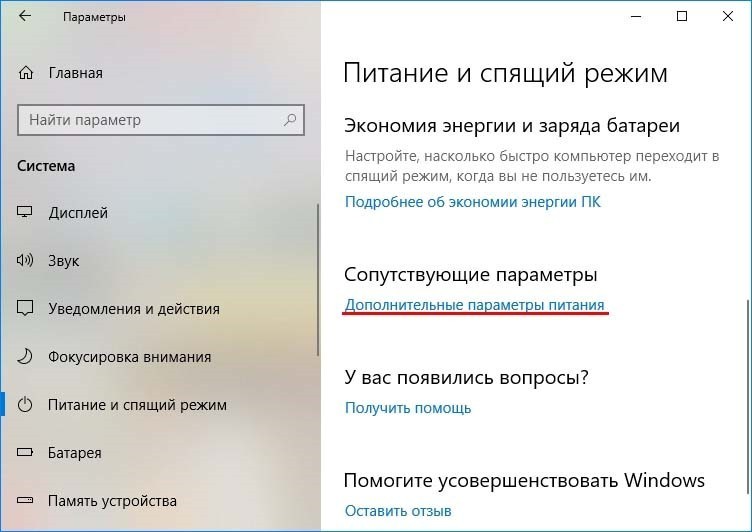







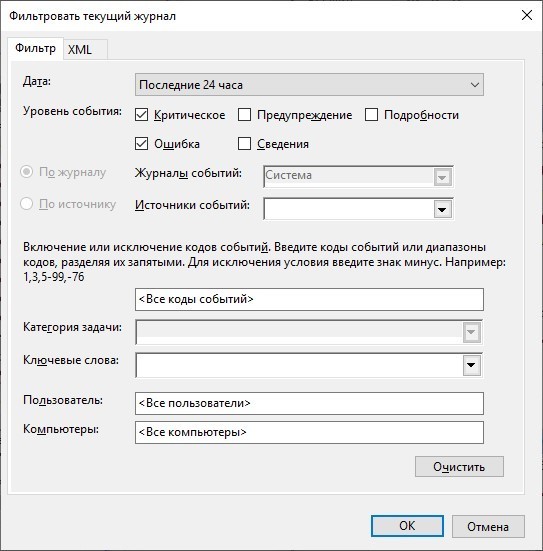
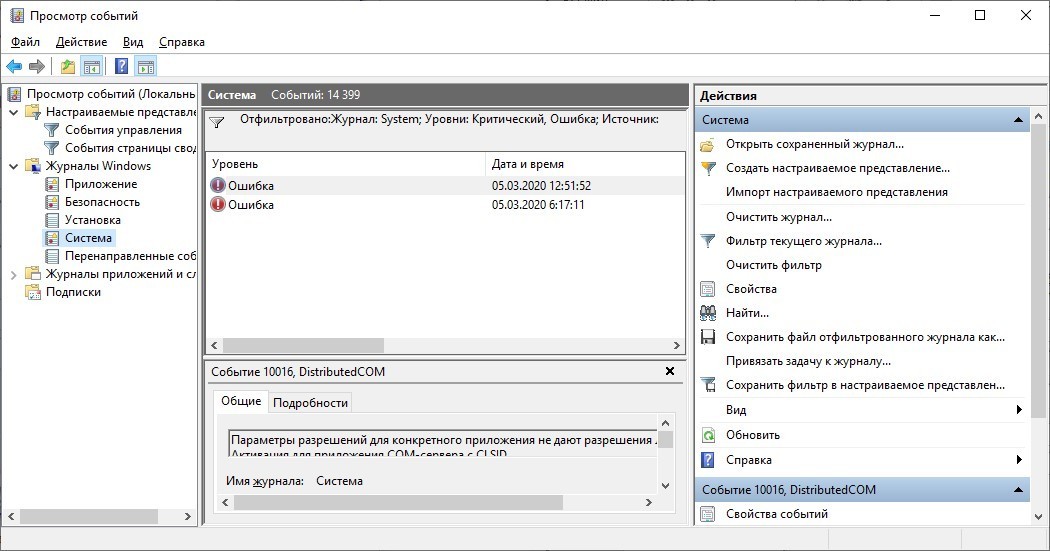
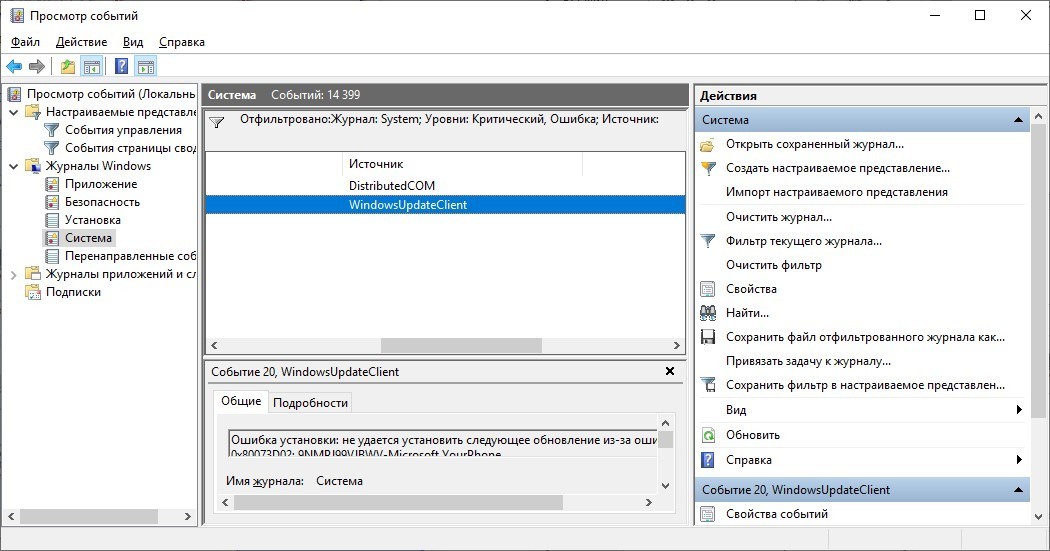
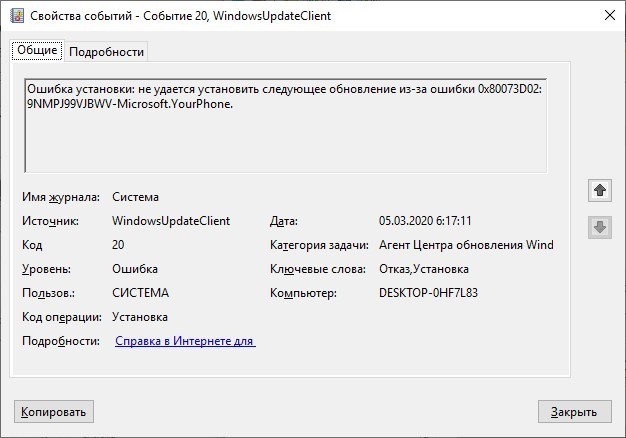


















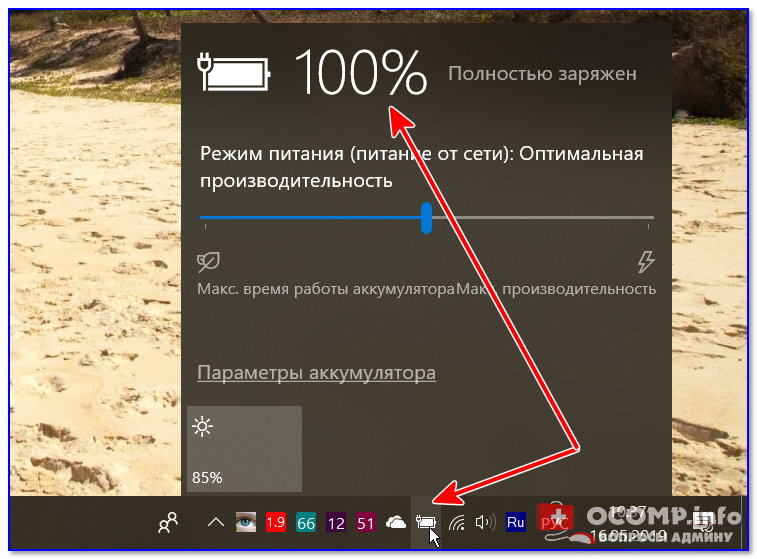
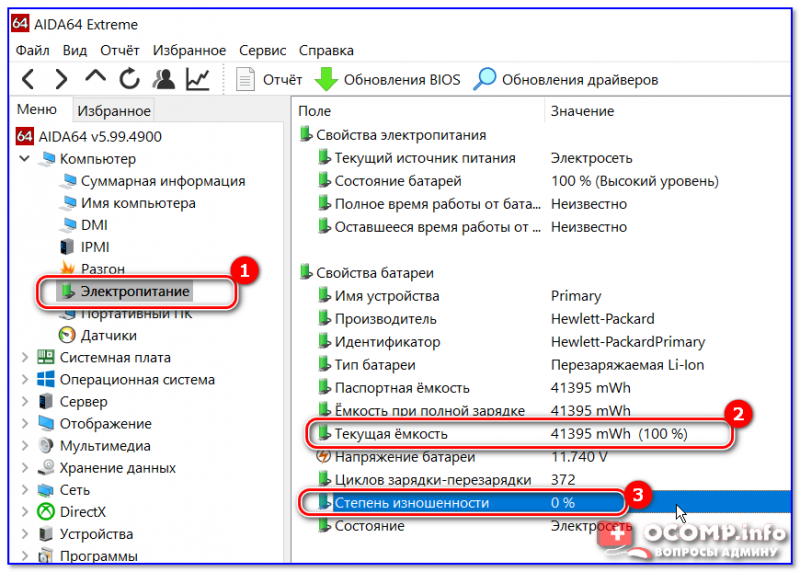



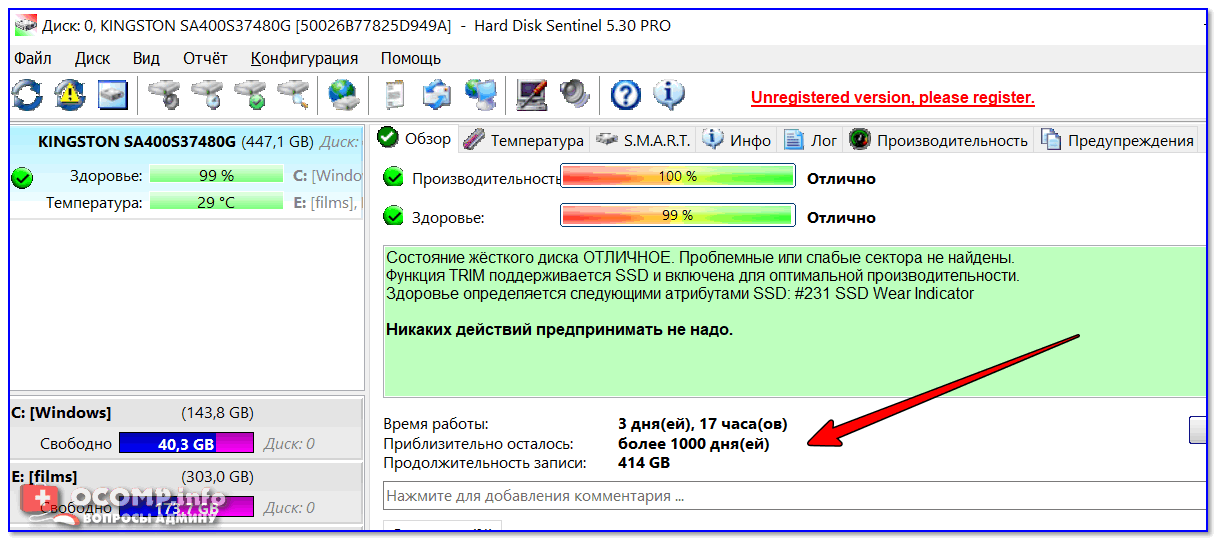











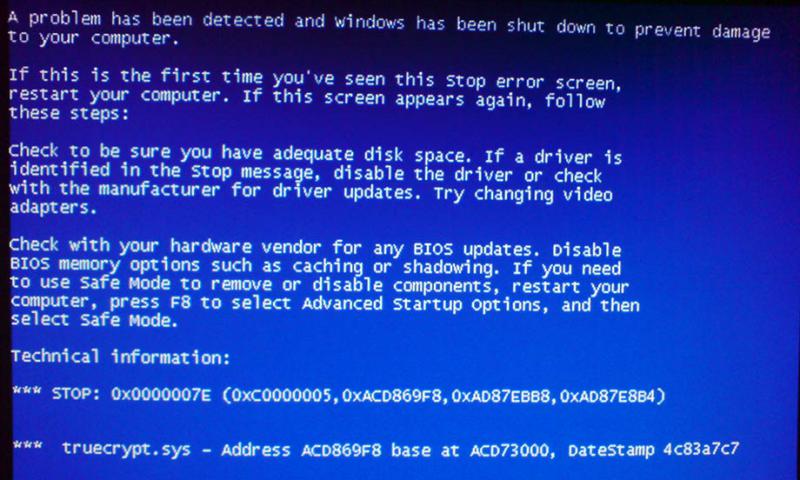




























.jpg.700x394_q95.jpg)